I september förra året började Microsoft testa en “sovflik”-funktion för att hjälpa användare att spara minne och CPU när de använder Edge-webbläsaren. Även om funktionen från början var gömd bakom Microsoft Edge-funktionsflaggan, lyckades Edges utvecklingsteam föra funktionen till den stabila versionen av webbläsaren. I den här artikeln kommer vi att titta på hur du kan använda den här funktionen i Edge-webbläsaren från din PC.
Använda Sleep Tabs i Edge
Vad är Sleep Tabs?
Sleep Tab är baserad på Chromiums frysningsteknik, som pausar en webbplatss skripttimer för att minimera resursanvändningen. Med detta tillvägagångssätt kommer Edge inte att ta bort fliken helt från minnet. Således kan du fortsätta precis där du slutade utan att behöva ladda om sidan.
Enligt Microsoft, sleeping tab minskar minnesanvändningen med 32 procent. Dessutom leder denna funktion också till 37 procent mindre CPU-användning. Här är den genomsnittliga minnesanvändningen från Edge Canary- och Dev-kanaler över nästan 40 000 enheter:
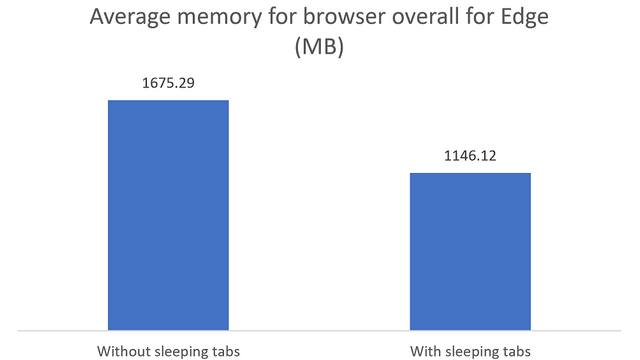 Bild: Microsoft
Bild: MicrosoftFör de som undrar om CPU-användning, här är vad företaget hittade när de testade funktionen på nästan 40 000 enheter:
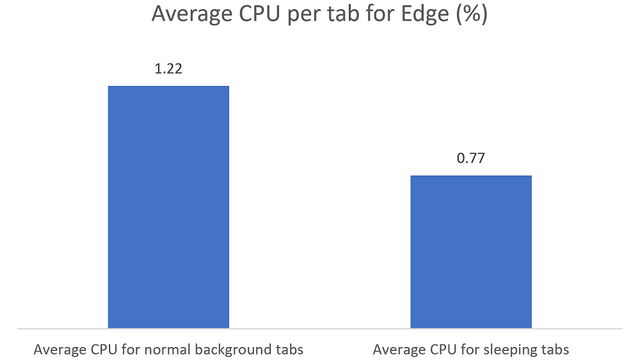 Bild: Microsoft
Bild: MicrosoftNär flikarna försvagas tonar de ut. Till exempel är de fyra första flikarna i bilden nedan sovflikar, medan följande flikar är aktiva. Som standard sätter Edge inaktiva flikar i viloläge efter 2 timmar. Du kan ändra längden på sömnaktivering från Inställningar.
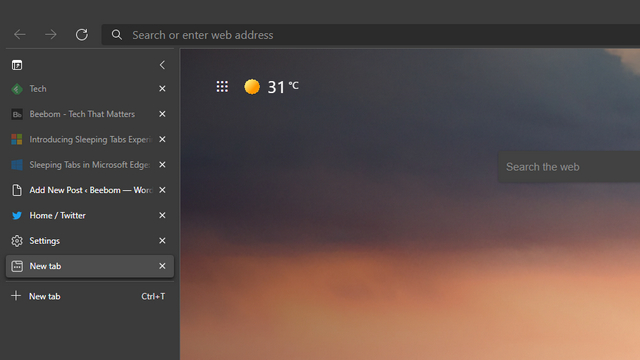
Slå på sömnfliken
Om funktionen för viloläge inte är aktiverad som standard på din maskin, kan du aktivera den manuellt från Inställningar. För att öppna Inställningar, klicka på den horisontella menyn med tre punkter i det övre högra hörnet och välj “Inställningar”. När du är på sidan Inställningar, växla till fliken ‘System’ och vänd på “Spara resurser med sovflikar”..
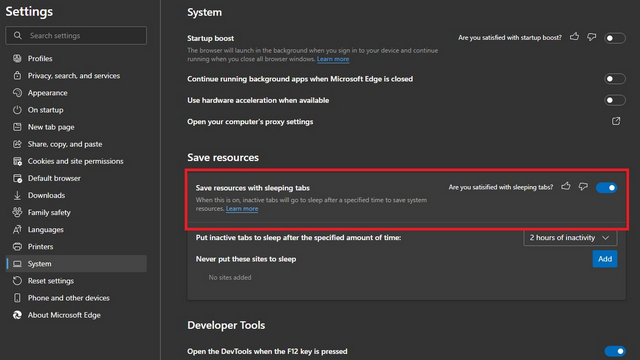
Anpassa sömnflikar
Om du inte är ett stort fan av standardtiden på två timmar för att aktivera sömnflikar, kan du anpassa den. Tillgängliga längder är 5 minuter, 15 minuter, 30 minuter, 1 timme, 2 timmar, 3 timmar, 6 timmar och 12 timmar. Du kan ändra detta genom att använda alternativet “Sätt inaktiva flikar i viloläge efter en viss period”.
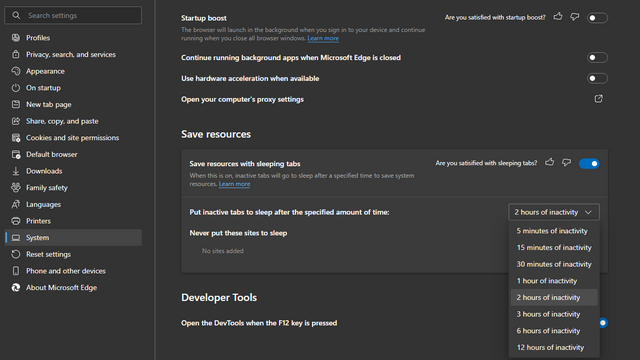
Dessutom, om sovfliksfunktionen kraschar något av dina arbetsflöden, kan du det vitlista specifika webbplatser. Klicka på knappen “Mer” bredvid “Lägg aldrig dessa webbplatser i viloläge” och lägg till webbadresserna till dessa webbplatser.
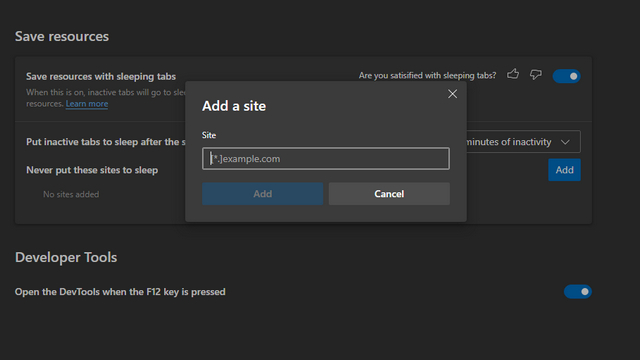
Stäng av sömnflikar
Om du vill inaktivera sovflikarna behöver du bara göra inaktivera växeln “Spara resurser med sovfliken”. från Inställningar -> System. På så sätt lägger Edge inte längre dina flikar i viloläge.
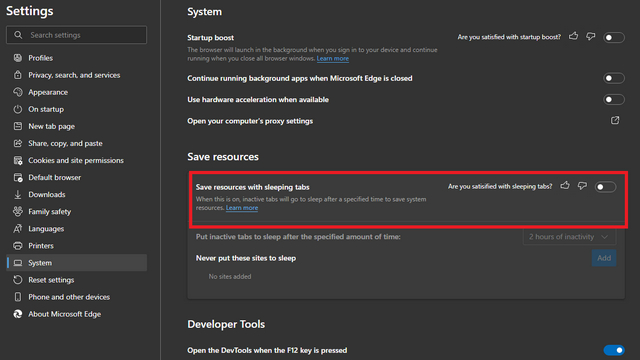
Prova Sleep-fliken i Microsoft Edge
Så det är så du kan använda sovflikar i Microsoft Edge. Enligt min åsikt kommer sovflikar att vara användbara speciellt för användare med begränsade hårdvaruresurser. Om du är en Edge-användare kanske du också gillar vår täckning av att använda barnläge, inaktivera URL-kopiering/-klistra in, få nyheter och väderwidgetar och ta bort flikar Edge från Alt+Tab-växeln.
